ກະວີ:
Eugene Taylor
ວັນທີຂອງການສ້າງ:
13 ສິງຫາ 2021
ວັນທີປັບປຸງ:
22 ມິຖຸນາ 2024
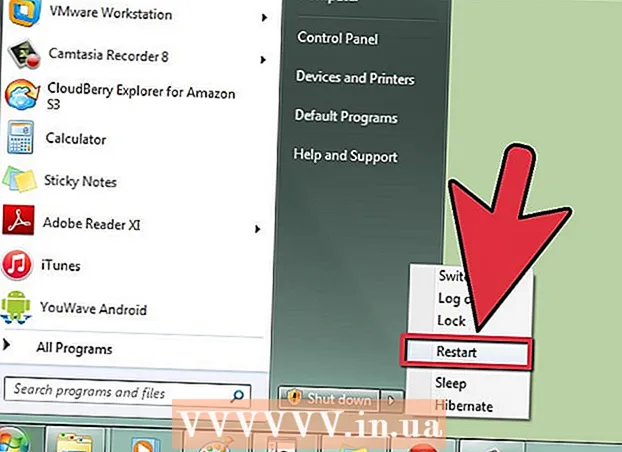
ເນື້ອຫາ
ຄົນຂັບບັດກາຟິກແມ່ນມີຄວາມ ສຳ ຄັນຕໍ່ຄອມພິວເຕີ້ທຸກລຸ້ນຍ້ອນວ່າພວກເຂົາບອກລະບົບປະຕິບັດການ (Windows 7) ວິທີການຈັດການກັບບັດກາຟິກ. ການປັບປຸງຄົນຂັບບັດກາຟິກຂອງທ່ານບາງຄັ້ງກໍ່ ຈຳ ເປັນຕ້ອງມີເມື່ອບາງຄົນຕ້ອງການຫລິ້ນເກມທີ່ຕ້ອງການຄົນຂັບ ໃໝ່ ກວ່າ. ມັນເປັນສິ່ງ ສຳ ຄັນທີ່ຈະເລືອກຄົນຂັບທີ່ຖືກຕ້ອງ ສຳ ລັບບັດກາຟິກຂອງທ່ານ, ຖ້າບໍ່ດັ່ງນັ້ນຄອມພິວເຕີຂອງທ່ານອາດຈະລົ້ມລົງ. ໂດຍປະຕິບັດຕາມ ຄຳ ແນະ ນຳ ງ່າຍໆຕໍ່ໄປນີ້, ທ່ານກໍ່ສາມາດປັບປຸງຄົນຂັບບັດກາຟິກຂອງທ່ານໄດ້.
ເພື່ອກ້າວ
 ກົດປຸ່ມ Start ແລະໄປທີ່ Control Panel.
ກົດປຸ່ມ Start ແລະໄປທີ່ Control Panel.- ຢູ່ທາງເທິງເບື້ອງຂວາຂອງ ໜ້າ ຈໍທ່ານຈະເຫັນກຸ່ມ "ສະແດງດ້ວຍ". ຖ້າບໍ່ຕັ້ງສັນຍາລັກຂະ ໜາດ ໃຫຍ່, ເຮັດແບບນີ້ດຽວນີ້.
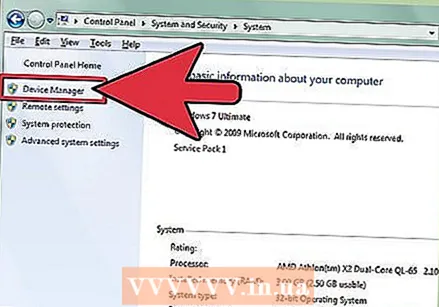 ກົດທີ່ "ຜູ້ຈັດການອຸປະກອນ".
ກົດທີ່ "ຜູ້ຈັດການອຸປະກອນ".- ໃນເມນູນີ້ທ່ານຈະເຫັນສ່ວນທີ່ເອີ້ນວ່າ "ຕົວປັບຕົວສະແດງ". ກົດບ່ອນນີ້.
 ດຽວນີ້ກົດຂວາໃສ່ບັດກາຟິກທີ່ສະແດງແລ້ວເລືອກ "Update drivers".
ດຽວນີ້ກົດຂວາໃສ່ບັດກາຟິກທີ່ສະແດງແລ້ວເລືອກ "Update drivers". ຫຼັງຈາກນັ້ນເລືອກ Auto Search.
ຫຼັງຈາກນັ້ນເລືອກ Auto Search.- ຖ້າ Windows 7 ພົບໄດເວີ, ໃຫ້ຄອມພິວເຕີເລີ່ມຕົ້ນ ໃໝ່.
 ເພື່ອປັບປຸງຜູ້ຂັບຂີ່ດ້ວຍຕົນເອງ, ຂຽນຊື່ຂອງບັດກາຟິກທີ່ລະບຸໄວ້ໃນ "ຜູ້ຈັດການອຸປະກອນ" ພາຍໃຕ້ "ຕົວປັບຕົວສະແດງ".
ເພື່ອປັບປຸງຜູ້ຂັບຂີ່ດ້ວຍຕົນເອງ, ຂຽນຊື່ຂອງບັດກາຟິກທີ່ລະບຸໄວ້ໃນ "ຜູ້ຈັດການອຸປະກອນ" ພາຍໃຕ້ "ຕົວປັບຕົວສະແດງ". ໄປທີ່ເວັບໄຊທ໌ຂອງຜູ້ຜະລິດ. ບາງເວັບໄຊທ໌ຂອງຜູ້ຜະລິດຖືກລະບຸໄວ້ໃນສ່ວນ ຄຳ ແນະ ນຳ ໃນຕອນທ້າຍຂອງບົດຂຽນນີ້.
ໄປທີ່ເວັບໄຊທ໌ຂອງຜູ້ຜະລິດ. ບາງເວັບໄຊທ໌ຂອງຜູ້ຜະລິດຖືກລະບຸໄວ້ໃນສ່ວນ ຄຳ ແນະ ນຳ ໃນຕອນທ້າຍຂອງບົດຂຽນນີ້.  ຊອກຫາພະແນກຂັບລົດຫລືດາວໂຫລດ.
ຊອກຫາພະແນກຂັບລົດຫລືດາວໂຫລດ. ໃສ່ຂໍ້ມູນຂອງບັດກາຟິກຂອງທ່ານ.
ໃສ່ຂໍ້ມູນຂອງບັດກາຟິກຂອງທ່ານ. ດາວໂຫລດໄດເວີໄປຫາສະຖານທີ່ທີ່ທ່ານສາມາດຈື່ໄດ້ງ່າຍ.
ດາວໂຫລດໄດເວີໄປຫາສະຖານທີ່ທີ່ທ່ານສາມາດຈື່ໄດ້ງ່າຍ. ດໍາເນີນການດາວໂຫລດຈາກສະຖານທີ່ທີ່ເລືອກແລະປະຕິບັດຕາມຄໍາແນະນໍາໃນຫນ້າຈໍ.
ດໍາເນີນການດາວໂຫລດຈາກສະຖານທີ່ທີ່ເລືອກແລະປະຕິບັດຕາມຄໍາແນະນໍາໃນຫນ້າຈໍ. Restart ຄອມພິວເຕີຂອງທ່ານ.
Restart ຄອມພິວເຕີຂອງທ່ານ.
ວິທີທີ່ 1 ຂອງ 1: ຄົນຂັບລົດທີ່ຮູ້ຈັກ
- Nvidia: http://www.nvidia.com/content/global/global.php
- AMD: http://www.amd.com/us/Pages/AMDHomePage.aspx
- Alienware: http://www.alienware.com/
ຄຳ ເຕືອນ
- ເລືອກຄົນຂັບທີ່ຖືກຕ້ອງ ສຳ ລັບຮູບແບບບັດກາຟິກຂອງທ່ານ, ຖ້າບໍ່ດັ່ງນັ້ນຄອມພິວເຕີຂອງທ່ານອາດຈະລົ້ມລົງໃນລະຫວ່າງການເປີດ ໃໝ່.



